3 måter å fikse Discord Video Call fungerer ikke (09.15.25)
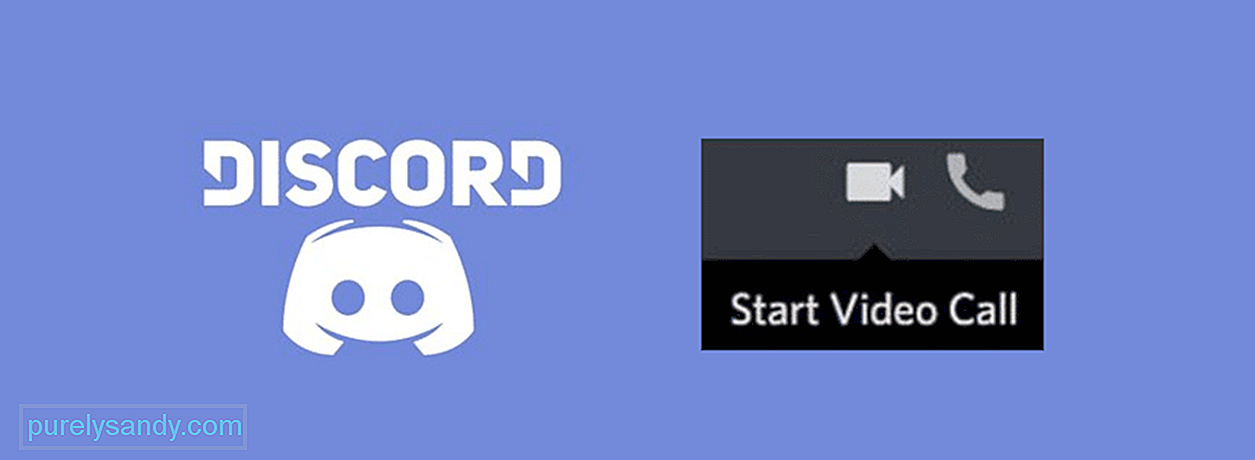 discord videosamtale fungerer ikke
discord videosamtale fungerer ikke En av de mange fantastiske funksjonene som Discord har i butikken for brukere, er videochatten. Discords videochat lar deg kommunisere gjennom video med en person direkte, eller med flere forskjellige samtidig hvis du er på en liten server. Du kan legge til mange mennesker og snakke med dem samtidig, og det takler ganske bra å ikke få ting til å se overfylte ut, uavhengig av hvor mange som blir med. Alt i alt er det en veldig nyttig funksjon i Discord som folk flest liker.
Men det er noen ganger da Discord ikke tillater deg å kommunisere med andre via videochat. Mange mennesker har opplevd dette, men sa at folk også har kunnet komme med løsninger. Her er noen av de nevnte løsningene du kan bruke hvis Discord-videosamtale ikke fungerer for deg.
Populære Discord Lessons
Discord fungerer ikke i det hele tatt med ganske mange forskjellige VPN-er der ute. Det er sannsynlig at du ikke klarer å få programmets videochattfunksjon til å fungere ordentlig, eller i det hele tatt, fordi du har en VPN som opererer i bakgrunnen. Utviklerne bak appen bekreftet for mange år siden at den ikke fungerer i det hele tatt med VPN-er som ikke har UDP. Dette betyr at du må sørge for at VPN-en du bruker for øyeblikket har UDP.
Du kan sjekke dette ved å gå til den offisielle nettsiden til VPN-en du bruker for øyeblikket. På dette nettstedet vil all slags informasjon om VPN-programvaren bli gitt, sammen med om den har UDP eller ikke. Hvis den ikke har UDP og støtter TCP i stedet, fungerer ikke Discord mens VPN kjører i bakgrunnen. Det anbefales at du deaktiverer den når du vil bruke Discord og foreta en videosamtale, eller bare bestemme deg for å bruke en ny VPN i stedet. Helst en som støtter UDP, tydeligvis.
Hvis dette er første gang du prøver å få en Discord-videosamtale til å jobbe med en ny enheten, anbefales det at du sjekker apptillatelsene dine. Forsikre deg om at du bekrefter at Discord har både kamera- og mikrofontillatelser aktivert, da de begge åpenbart er en nødvendig del av videosamtaler med folk. Hvis de ikke er aktivert, må du sørge for at du aktiverer dem og prøve å foreta en Discord-videosamtale igjen. Prosessen med å sjekke apptillatelser og gi / fjerne dem er forskjellig avhengig av enheten din. Så bruk nettleseren din til å finne metoden for den spesifikke enheten du bruker.
Dette er en løsning som er helt sikker på å hjelpe deg hvis de to foregående ikke klarte å gjøre det. Alt du trenger å gjøre er å gå inn i en Discord-videosamtale. Hvis det ikke fungerer som det skal, er det bare å endre region mens du holder deg inne i samtalen. Du vil umiddelbart merke en enorm økning i Discord-videosamtalekvaliteten, og funksjonen skal fungere skikkelig etter dette.
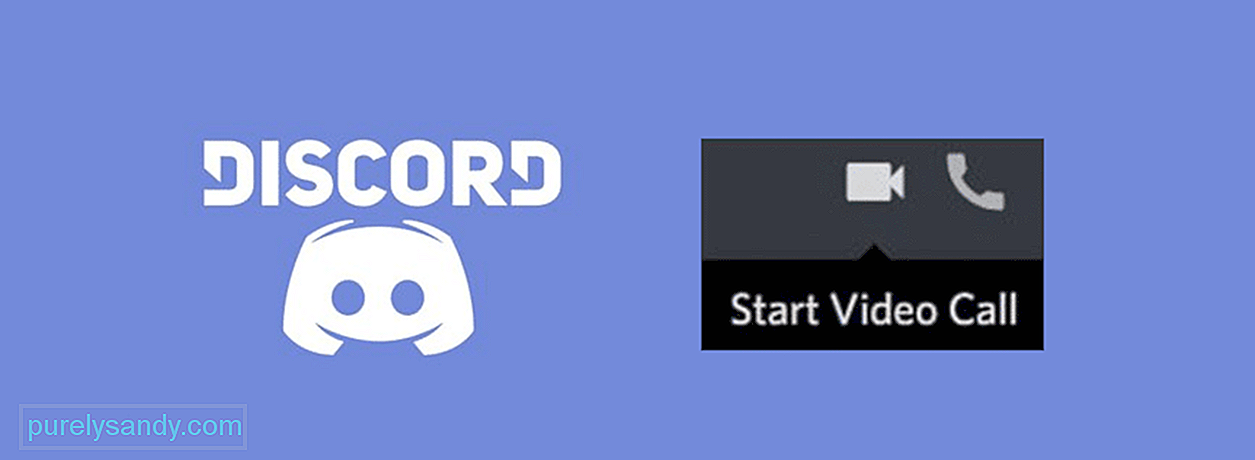
YouTube Video.: 3 måter å fikse Discord Video Call fungerer ikke
09, 2025

